Izmantojiet lapu Personas pakalpojumā Outlook.com, lai skatītu, izveidotu un rediģētu kontaktpersonas un kontaktpersonu sarakstus. Izveidojiet pilnīgi jaunas kontaktpersonas no sākuma vai pievienojiet kontaktpersonu no e-pasta ziņojuma. Varat arī izveidot kontaktpersonu sarakstu, lai nosūtītu e-pasta ziņojumu personu grupai.
Lai atgrieztos lapā Personas, pierakstieties pakalpojumā Outlook.com un atlasiet 
Kontaktpersonu izveide
Jaunās kontaktpersonas tiek saglabātas jūsu noklusējuma kontaktpersonu mapē, un tās būs redzamas arī sadaļā Visas kontaktpersonas. Ja vēlaties saglabāt kontaktpersonu citā mapē, pirms kontaktpersonas izveides atlasiet mapi.
-
Rīkjoslā atlasiet Jauna kontaktpersona.
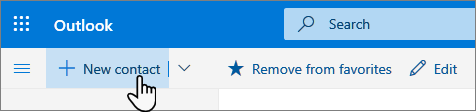
-
Ievadiet kontaktpersonas datus. Atlasiet Pievienot vēl, lai pievienotu papildinformāciju, piemēram, kontaktpersonas adresi un dzimšanas dienu.
-
Atlasiet Izveidot.
-
Pakalpojumā Outlook.com dodieties uz Pasts.
-
Lasīšanas rūtī atveriet e-pasta ziņojumu un pēc tam atlasiet tā sūtītāja vai saņēmēja vārdu, ko vēlaties pievienot savām kontaktpersonām.
-
Atvērtajā profila vizītkartē atlasiet

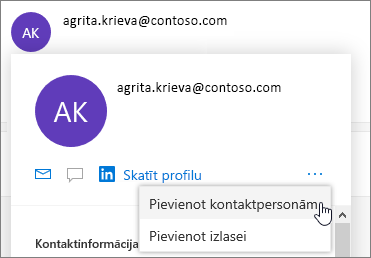
Piezīme.: Kontaktpersona tiek automātiski saglabāta jūsu noklusējuma kontaktpersonu mapē personas lapā.
Lai personu pievienotu izlasei, atlasiet kontaktpersonu un pēc tam rīkjoslā atlasiet Pievienot izlasei.
Padoms.: Izlases kontaktpersonas ar e-pasta adresi arī parādīsies kreisajā rūtī programmā Pasts, lai jūs varētu redzēt visus šo personu e-pasta ziņojumus vienuviet.
Šeit ir daži veidi, kā atrast kontaktpersonu lapā Personas:
-
Izmantojiet meklēšanu. Sāciet rakstīt meklēšanas lodziņā, lai atrastu kontaktpersonu vai kontaktpersonu sarakstu.
-
Atlasiet Izlase augšā kreisajā malā, lai redzētu personas, kuras esat pievienojis izlasē.
Padomi.:
-
Atlasiet burtu sarakstu atdalītājā, lai ātri pārietu starp kontaktpersonām sarakstā.
-
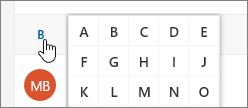
Lapā Personas atlasiet kontaktpersonu vidējā rūtī, lai redzētu vai rediģētu informāciju par šo personu.
-
Lai rediģētu kontaktpersonu, atlasiet Rediģēt kontaktpersonu lapas labajā pusē vai Rediģēt rīkjoslā.
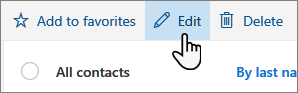
Par kontaktpersonām ar e-pasta adresi varat arī skatīt papildinformāciju šajās cilnēs:
-
Faili: pēdējie faili, ko kontaktpersona ir kopīgojusi ar jums.
-
E-pasta ziņojumi: pēdējie e-pasta ziņojumi un e-pasta pielikumi starp jums un kontaktpersonu.
-
LinkedIn: ja kontaktpersonai ir publisks LinkedIn profils ar to pašu e-pasta adresi, kuru esat saglabājis šai kontaktpersonai, šeit redzama LinkedIn informācija.
Piezīme.: Cilne LinkedIn, iespējams, nav pieejama.
-
Lapā Personas atlasiet kontaktpersonu.
-
Atlasiet Rediģēt kontaktpersonu un pēc tam atlasiet kameras ikonu.

-
Atlasiet Augšupielādēt fotoattēlu, izvēlieties failu, kuru vēlaties izmantot, un pēc tam atlasiet Atvērt, lai augšupielādētu.
-
Ja vēlaties fotoattēlu novietot citur, noklikšķiniet aplī un velciet rādītāju. Lai tuvinātu vai tālinātu, izmantojiet slīdni zem fotoattēla.
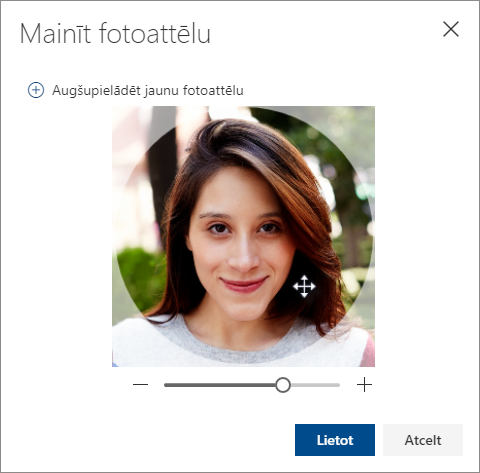
-
Atlasiet Lietot un pēc tam Saglabāt.
-
Lai mainītu kontaktpersonu vārdu rādīšanas veidu, atlasiet Iestatījumi un pēc tam Rādīt kontaktpersonas pēc > vārds vai Uzvārds.
-
Lai atlasītu kārtošanu, izmantojiet kārtošanas izvēlni saraksta augšdaļā. Piemēram, atlasiet Kārtot pēc > Uzvārds.
Kontaktpersonu sarakstu izveide
Kontaktpersonu saraksts ir e-pasta adrešu saraksts, un tas ir noderīgs, lai nosūtītu e-pasta ziņojumu personu grupai. Kontaktpersonu saraksti dažkārt tiek dēvēti par adresātu sarakstiem.
Piemēram, varat izveidot kontaktpersonu sarakstu ar nosaukumu Mans grāmatu klubs un pievienot tam visus grāmatu kluba dalībniekus. Ja vēlaties nosūtīt e-pasta ziņojumu katram kluba lietotājam, pievienojiet Mans grāmatu klubs e-pasta ziņojuma rindiņā Kam.
Piezīme.: Pēc noklusējuma kontaktpersonu saraksti tiek izveidoti noklusējuma kontaktpersonu mapē, un tie ir redzami arī sadaļā Visi kontaktpersonu saraksti. Ja vēlaties saglabāt kontaktpersonu sarakstu citā mapē, atlasiet mapi, pirms atlasīt Jauns kontaktpersonu saraksts.
-
Lapas personas rīkjoslā atlasiet bultiņu blakus Jauna kontaktpersona un pēc tam atlasietJauns kontaktpersonu saraksts.
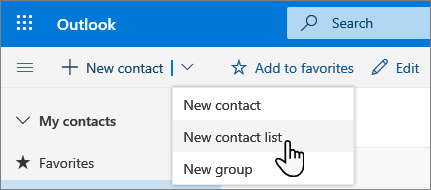
-
Ievadiet saraksta nosaukumu un pēc tam pievienojiet vārdus vai e-pasta adreses.
-
Atlasiet Izveidot.
Padoms.: Ja vēlaties grupēt kontaktpersonas citu iemeslu dēļ, nevis e-pasta nosūtīšanai, varat izveidot mapi. Un pēc tam pievienot kontaktpersonas mapē.
Varat pievienot personas (e-pasta adreses) kontaktpersonu sarakstam divējādi: rediģējot kontaktpersonu sarakstu un pievienojot tai personas no saraksta vai atlasot vienu vai vairākas kontaktpersonas un pievienojot tās sarakstam rīkjoslas opcijā Pievienot sarakstam.
Piezīme.: Tā kā kontaktpersonu saraksts ir tikai e-pasta adrešu apkopojums, varat pievienot tikai tās kontaktpersonas, kurām ir e-pasta adrese.
Personu pievienošana kontaktpersonu sarakstam, rediģējot kontaktpersonu sarakstu:
-
Lapas personas navigācijas rūtī atlasiet Visi kontaktpersonu saraksti vai meklējiet kontaktpersonu saraksta nosaukumu.
-
Atlasiet kontaktpersonu sarakstu un pēc tam atlasiet Rediģēt.
-
Ievadiet vārdus vai e-pasta adreses.
-
Atlasiet Saglabāt.
Pievienojiet vienu vai vairākas kontaktpersonas kontaktpersonu sarakstam, izmantojot opciju Pievienot sarakstam:
-
Lapas personas atlasiet kontaktpersonas, kuras vēlaties pievienot sarakstam.
-
Rīkjoslā augšdaļā atlasiet Pievienot sarakstam.
-
Atlasiet pluszīmi blakus kontaktpersonu sarakstam, kuram vēlaties pievienot kontaktpersonas.
vai
-
Atlasiet Jauns kontaktpersonu saraksts , lai atlasītās kontaktpersonas pievienotu jaunam sarakstam, un pēc tam ievadiet jaunā kontaktpersonu saraksta vārdu.
-
-
Noklikšķiniet ārpus rūts, lai to aizvērtu, kad esat pabeidzis.
Personas (e-pasta adreses) no kontaktpersonu saraksta varat noņemt divos veidos: rediģējot kontaktpersonu sarakstu vai atlasot kontaktpersonu un noņemot to no saraksta, izmantojot rīkjoslas opciju Pievienot sarakstam.
Personu noņemšana no kontaktpersonu saraksta, rediģējot sarakstu:
-
Lapas personas navigācijas rūtī atlasiet Visi kontaktpersonu saraksti vai meklējiet kontaktpersonu saraksta nosaukumu.
-
Atlasiet kontaktpersonu sarakstu un pēc tam atlasiet Rediģēt.
Atlasiet x vārdam vai e-pasta adresei, kuru vēlaties noņemt.
-
Atlasiet Saglabāt.
Noņemiet atlasītās personas no viena vai vairākiem kontaktpersonu sarakstiem, izmantojot opciju Pievienot sarakstam:
-
Lapas personas atlasiet kontaktpersonu, kuru vēlaties noņemt no kontaktpersonu saraksta.
-
Rīkjoslā atlasiet Pievienot sarakstam. Redzēsit, kuriem kontaktpersonu sarakstiem šī kontaktpersona jau ir pievienota.
-
Atlasiet X blakus kontaktpersonu sarakstam, no kura vēlaties noņemt atlasīto kontaktpersonu.
-
Noklikšķiniet ārpus rūts, lai to aizvērtu, kad esat pabeidzis.
-
Lapas personas atlasiet Visi kontaktpersonu saraksti kreisajā rūtī vai meklējiet kontaktpersonu saraksta nosaukumu.
Vai tomēr nepieciešama palīdzība?
|
|
Lai saņemtu atbalstu vietnē Outlook.com, noklikšķiniet šeit vai atlasiet Palīdzība izvēļņu joslā un ievadiet savu vaicājumu. Ja ar pašpalīdzību problēma netiek novērsta, ritiniet uz leju līdz Vai joprojām nepieciešama palīdzība? un atlasiet Jā. Lai sazinātos ar mums pakalpojumā Outlook.com, ir jāpierakstās. Ja nevarat pierakstīties, noklikšķiniet šeit. |
|
|
|
Lai saņemtu citu palīdzību saistībā ar jūsu Microsoft kontu un abonementiem, apmeklējiet Konts un norēķinu palīdzība. |
|
|
|
Lai saņemtu palīdzību un novērstu citas Microsoft produktu un pakalpojumu problēmas, ievadiet savu problēmu šeit. |
|
|
|
Publicējiet jautājumus, sekojiet diskusijām un dalieties ar savām zināšanām Outlook.com kopienā. |











